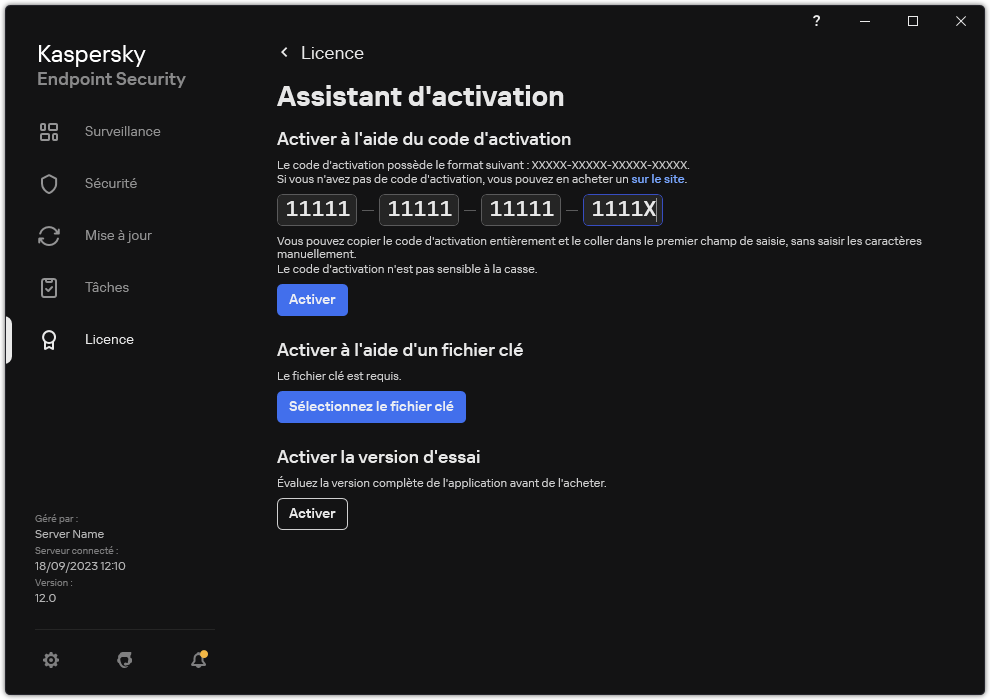Activation de l'application
L'activation est une procédure qui consiste à insérer un code dans le logiciel Kaspersky afin d'en activer sa licence. Cette licence donne le droit d'utiliser la version commerciale de l'application pendant la durée de validité de la licence. L'activation de l'application consiste à ajouter une clé de licence.
Vous pouvez activer l'application selon un des modes suivants :
- Localement à partir de l'interface de l'application, en utilisant l'assistant d'activation. De cette façon, vous pouvez ajouter la clé active et la clé de licence de réserve.
- À distance à l'aide de la suite logicielle Kaspersky Security Center.
- Avec l'aide de la tâche Ajout d'une clé.
Ce mode permet d'ajouter une clé sur un ordinateur concret ou sur des ordinateurs appartenant à un groupe d'administration. De cette façon, vous pouvez ajouter la clé active et la clé de licence de réserve.
- Via la diffusion sur les ordinateurs de la clé, conservée dans le Serveur d'administration de Kaspersky Security Center.
Ce moyen permet d'ajouter automatiquement a clé sur des ordinateurs déjà connecté à Kaspersky Security Center, ainsi que sur les nouveaux ordinateurs. Pour pouvoir utiliser ce moyen, il faut d'abord ajouter la clé dans le Serveur d'administration de Kaspersky Security Center. Pour en savoir plus sur l'ajout de clés dans le Serveur d'administration de Kaspersky Security Center, consultez l'aide de Kaspersky Security Center.
Le code d'activation acheté par abonnement est utilisé en priorité.
- En ajoutant la clé au paquet d'installation de Kaspersky Endpoint Security.
Cette méthode vous permet d'ajouter la clé dans les propriétés du paquet d'installation pendant le déploiement de Kaspersky Endpoint Security. L'application est automatiquement activée après l'installation.
- Avec l'aide de la tâche Ajout d'une clé.
- Via la ligne de commande.
Lors de l'activation à distance de l'application ou lors de l'activation de l'application en mode silencieux à l'aide du code d'activation, un retard aléatoire lié à la diffusion de la charge sur les serveurs d'activation de Kaspersky est possible. Pour une installation immédiate du programme, vous pouvez interrompre l'activation en cours et lancer l'activation de l'application via l'assistant d'activation de l'application.
Activation de l'application
Procédure d'activation de l'application dans la Console d'administration (MMC)
Procédure d'activation de l'application dans Web Console et Cloud Console
Comment activer l'application dans l'interface de l'application
Il est possible d'ajouter une clé de licence de réserve sur l'ordinateur via les propriétés de la tâche Ajout d'une clé. La clé de licence de réserve devient active soit à l'expiration de la validité de la clé active, soit en cas de suppression de celle-ci. La présence d'une clé de licence de réserve permet d'éviter la restriction des fonctions de l'application lorsque la licence arrive à échéance.
Procédure d'ajout automatique d'une clé de licence aux ordinateurs via Web Console et Cloud Console
Surveillance de l'utilisation des licences
Vous pouvez contrôler l'utilisation des licences d'une des méthodes suivantes :
- Consulter le Rapport sur les clés utilisées dans l'infrastructure de l'organisation (Surveillance et rapports → Rapports).
- Consulter les états des ordinateurs sous l'onglet Appareils administrés → Appareils. Si l'application n'est pas activée, l'ordinateur affiche l'état
 L'application n'est pas activée.
L'application n'est pas activée. - Consulter les informations sur la licence dans les propriétés de l'ordinateur.
- Consulter les propriétés de la clé (Opérations → Licence).
Détails de l'activation de l'application dans le cadre de Kaspersky Security Center Cloud Console
Une version d'essai est prévue pour Kaspersky Security Center Cloud Console. La version d'essai est une version spéciale de Kaspersky Security Center Cloud Console conçue pour familiariser l'utilisateur avec les fonctions de Kaspersky Security Center Cloud Console. Dans cette version, vous pouvez réaliser des opérations dans l'espace de travail pendant 30 jours. Toutes les applications administrées sont lancées automatiquement sous une licence d'essai de Kaspersky Security Center Cloud Console, y compris Kaspersky Endpoint Security. Toutefois, il n'est pas possible d'activer Kaspersky Endpoint Security sous sa propre licence d'essai après l'expiration de la licence d'essai de Kaspersky Security Center Cloud Console. Pour en savoir plus sur les licences de Kaspersky Security Center, veuillez consulter l'aide de Kaspersky Security Center Cloud Console.
La version d'essai de Kaspersky Security Center Cloud Console ne permet pas de passer ultérieurement à la version commerciale. Tout espace de travail d'essai sera automatiquement supprimé avec tout son contenu après une période de 30 jours.